この機能がシステムシートに表示されない場合は、サポートにメールをお送りいただければ、システムのデフォルトシートの更新を手動で行います。
左上のハンバーガーメニューをクリックし、アカウント設定のグローバル定数をクリックします。
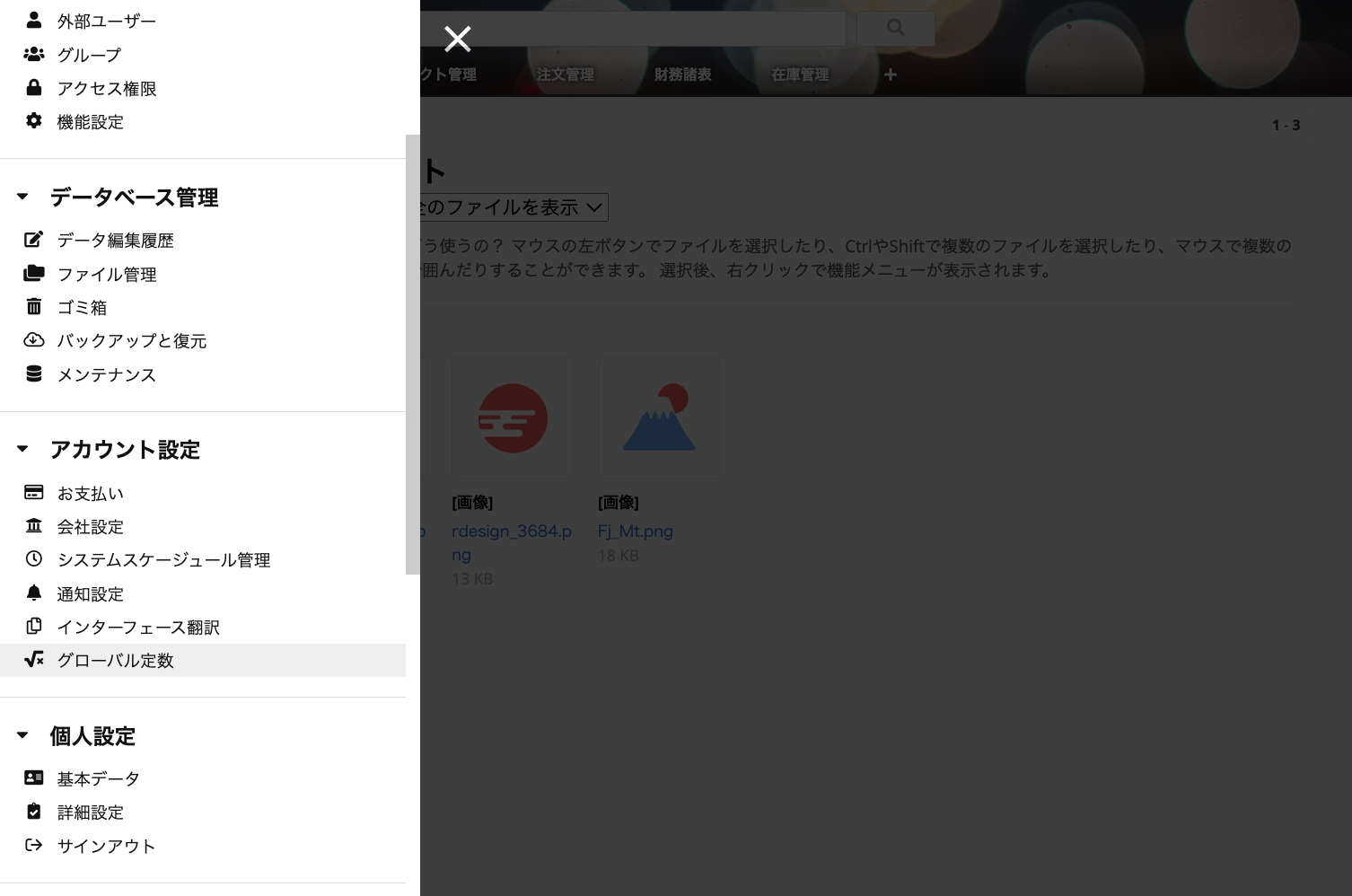
数式やWorkflowを書く際に頻繁に使用するパラメータがある場合、グローバル定数のリストに設定し、保存しておくと、数式やWorkflowの作成が容易になります。例えば、グローバル定数を利用して、企業のWebアドレスや住所などの情報を自動的に呼び出しておき、将来的に変更が必要な場合は、グローバル定数を利用するフォームの数式を再計算するだけでよいのです。
備考:グローバル定数は、数式の「独立パラメータ」としてのみ使用することができ、文法内の複数のパラメータを置き換えるために使用することはできません。 条件式IF()を例にとってみよう:
IF(value==condition,[value_if_true],[value_if_false])
例えば、式中のパラメータをグローバル定数に代入することが可能である(条件ラメータには代入できない):
IF(A2="Yes",c_グローバル定数1,c_グローバル定数2)
そして、グローバル定数を以下に設定
c_グローバル定数1:合格
c_グローバル定数2:不合格
この式の結果:A2がYesの場合、式を適用したフィールドは「合格」を返し、その逆は「不合格」を返す。
しかし、グローバル定数を使って複数のパラメータを直接置き換えることはできません。
例えば、数式をこう設定:IF(c_グローバル定数)
そしてc_グローバル定数を次のように設定する:A2="Yes","合格","不合格"
| フィールド名 | 内容 |
|---|---|
| 定数名 | 代替定数の内容を入力 |
| 定数值 | 置換したい値を入力 |
| 定数タイプ | ドロップダウンメニューからテキストまたは数値を選択ください |
| 発効日(GMT) | 定数の発効日 |
| 有効期限(GMT) | 定数有効期限 |
保存すると、今後の数式やワークフローでは、以下のように入力することで自動的に定数値が表示されます。
c_定数名
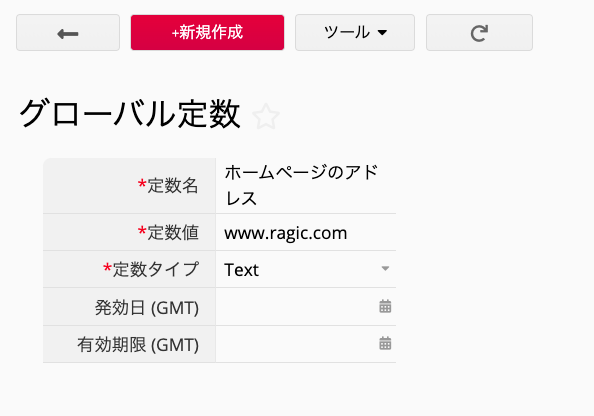
例えば、数式やワークフローを書くときに、c_会社URLを書くだけで、www.ragic.com、自動的に取り込んでくれます。
グローバル定数は、数式内で「Array(配列)」として使用することができます。
注意:定数値は数字列配列 [1,2,3,4,5] または文字列配列 ['test','item2','item3'] のいずれかになります。
WORKDAY 関数を例にとってみよう:WORKDAY(start_date,days,["holidays"], ["makeup_workdays"])
特別な休日や振替休日を各フォームで個別に設定するのではなく、データベース全体で日付を標準化したい場合、グローバル定数の「配列」を定義し、計算式の holidays または makeup_workdaysパラメータに代入することができます。
例えば、特別休暇は定数値の「配列」として入力される。
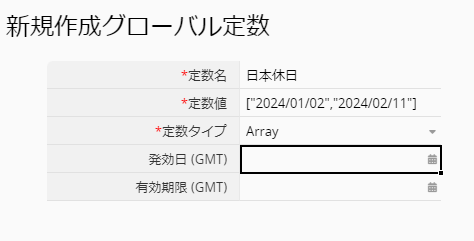
保存後、計算式の holidays パラメータを、定義されたグローバル定数の名前に置き換えます。 上記の定数を使用する場合は、c_日本休日を計算式に置き換えます。
これにより、グローバル関数の設定で特別な休日を変更することで、この休日定数を参照し設定されているデータベース内のすべての数式を一度に更新することができます。
テキストフィールドの画像ハイパーリンクは、グローバル定数もサポートできます。例えば、テキストフィールドの会社ロゴをクリックすると、会社のウェブサイトが開くようにハイパーリンクを設定します。
まず、グローバル定数ページに行き、以下の例のレコードを追加してください。定数に自由に名前を付け、会社のウェブサイトのURLを定数の値に貼り付けてください。
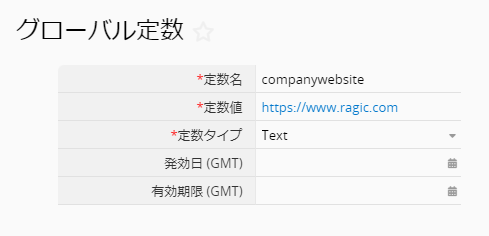
次に、シートのデザインモードに移動し、会社ロゴを挿入し、ハイパーリンクの設定で先に設定した定数名を入力し、デザインを保存します。
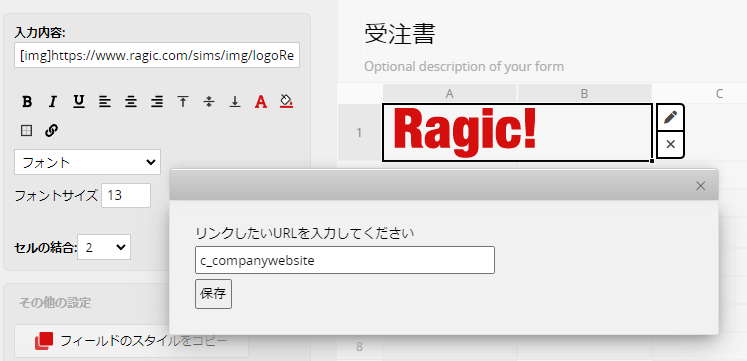
完成したら、画像をクリックして会社のウェブサイトを開くことができます。
 貴重なご意見をありがとうございます!
貴重なご意見をありがとうございます!